Screenflow es un excelente programa que te permite capturar la pantalla de tu computadora. Además, cuenta con potentes herramientas de edición para la mejora del archivo. Sin embargo, el programa sólo es perfecto para dispositivos Mac. Por lo tanto, si está utilizando Windows, no podrá acceder al software. Pero tenemos la mejor solución para usted. En este post te daremos varias alternativas para usar en tu Windows. Con eso, consulte aquí ya que proporcionamos información detallada sobre Flujo de pantalla para Windows.
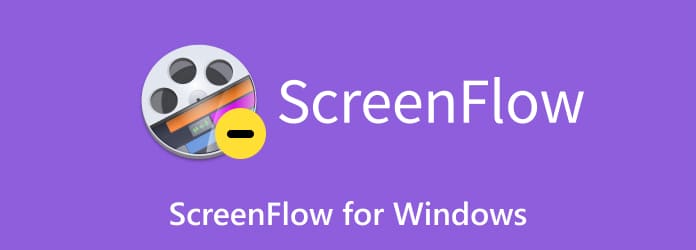
Parte 1. ¿Es Screenflow para Windows?
Screenflow es un software para grabar y capturar una pantalla. Sin embargo, solo se puede acceder a Screenflow desde Mac. Significa que no puedes usar el programa en computadoras con Windows. Entonces, si quieres una buena herramienta que puedas usar en Windows, ven aquí. Pero antes de eso, permítanos brindarle una sencilla introducción a Screenflow. El software le permite capturar su pantalla en alta calidad. También puedes editar el archivo grabado con potentes editores del programa. Además, Screenflow es capaz de compartir su archivo globalmente sin esfuerzo. Con sus diversas funciones, no es de extrañar que la mayoría de los usuarios de Mac utilicen Screenflow como herramienta de captura y edición.

Parte 2. Descripción general de las herramientas
| Programas | Interfaz de usuario | Plataforma | Precios | Usuarios | Características |
| Grabador de pantalla | Simple | ventanas Mac | Gratis Toda la vida $43.71 | Usuario no profesional Experto | Captura de pantalla Grabar pantalla Herramientas de edición |
| Grabación de pantalla | Simple | ventanas Mac | Gratis Versión mejorada $39.00 por año | Usuario no profesional | Captura de pantalla Grabar pantalla |
| Tiro verde | Complicado | ventanas Mac | Gratis | Usuario experto | Captura de pantalla |
| elegirelegir | Simple | ventanas | Plan único $24.00 por usuario Plan de equipo $96.00 para 5 usuarios | Usuario no profesional | Captura de pantalla Grabar pantalla |
| disparo de luz | Simple | ventanas Mac | Gratis | Usuario no profesional | Captura de pantalla |
Parte 3. Las 5 mejores alternativas de Screenflow para Windows
Como mencionamos anteriormente, Screenflow solo es adecuado para dispositivos Mac. Entonces, si eres usuario de Windows, debes buscar otro programa que puedas usar. Si es así, ya no tienes que preocuparte. En esta sección, presentaremos cinco herramientas que puede utilizar para capturar su pantalla en Windows y Mac. Sin nada más, vea las mejores alternativas de Screenflow que puede utilizar.
1 Grabador de pantalla

Mejor para: Usuarios no profesionales y profesionales.
Para tomar una captura de pantalla en sus computadoras Windows y Mac, puede confiar en Grabador de pantalla. Este software de captura de pantalla sin conexión puede ayudarle a obtener la captura de pantalla que desee durante el proceso. Le permite tomar una captura de pantalla de toda la pantalla, una ventana, una región y una parte de la pantalla. Además, el programa admite la captura de una ventana de desplazamiento. Además, la interfaz de usuario del programa es sencilla de seguir. Puede seleccionar sus opciones de captura preferidas, lo que resulta útil para los usuarios. Además, durante el proceso de captura, hay más funciones que puedes disfrutar. Puede dibujar en la pantalla capturada y agregar texto, colores y más, para que su uso sea más agradable. Además, Screen Recorder también puede ofrecer una función de grabación de pantalla. La función es perfecta para grabar tu pantalla, como juegos, videos, tutoriales y más. Al grabar, puedes encender el micrófono o el audio para tener una mejor experiencia de grabación. Por lo tanto, utilice Screen Recorder como su alternativa de Screenflow para Windows.
Descarga gratis
Para ventanas
Descarga segura
Descarga gratis
para MacOS
Descarga segura
Ventajas
- Es fácil de utilizar, lo cual es excelente para todos los usuarios.
- El programa funciona en Mac y Windows.
- Tiene una función de grabación de pantalla para grabar juegos, videos, vlogs y más.
- Puede ofrecer herramientas de edición básicas para mejorar los archivos capturados.
- El software admite la captura de ventanas de desplazamiento.
Contras
- Obtenga la versión paga del programa para funciones más avanzadas.
2 Grabación de pantalla

Mejor para: Principiantes
Otra alternativa de Screenflow para PC es ScreenRec. Este programa puede ofrecer varias funciones que puede disfrutar. Incluye captura de pantalla. Esta función le permite tomar una captura de pantalla de su pantalla, ventana, región y más. Además, el software puede ofrecer varias herramientas que pueden ayudarle a mejorar su imagen. Tiene herramientas de anotación que te permiten insertar formas, texto, líneas y más en la pantalla capturada. Sin embargo, existen algunas limitaciones al utilizar ScreenRec. Carece de herramientas de edición, lo que puede limitar el proceso de mejora del archivo. Con esto, deberás buscar otra herramienta si deseas editar la imagen capturada de una manera más avanzada.
Ventajas
- La interfaz de usuario es fácil de entender.
- Está disponible en computadoras con Windows.
- Ofrece funciones básicas de edición.
Contras
- Carece de herramientas de edición avanzadas.
- El proceso de instalación lleva demasiado tiempo.
3 Tiro verde

Mejor para: Usuarios expertos
Greenshot también es una alternativa a Screenflow para Windows. En términos de capturar la pantalla de su computadora, siempre puede confiar en este software sin conexión. Greenshot es capaz de tomar una captura de pantalla de su ventana, región y toda la pantalla. Con esto, podrás darte cuenta de lo útil que es tener Greenshot en tu Windows. Aparte de eso, el programa te permite personalizar varias teclas de acceso directo. Entonces, si desea capturar su pantalla de manera más fácil y rápida, usar las teclas de acceso directo es la mejor solución. Sin embargo, la interfaz de usuario del software es difícil de ver. Esto se debe a que algunas funciones de las herramientas no tienen etiqueta, lo que resulta confuso para los principiantes. Además, no ofrece herramientas de edición avanzadas para mejorar el archivo.
Ventajas
- El programa es adecuado para realizar capturas de pantalla en la pantalla de una computadora.
- Puede guardar capturas de pantalla en varios formatos de imagen, como JPG, PNG, BMP, etc.
- La herramienta es adecuada tanto para Windows como para Mac.
- Es de uso gratuito.
Contras
- La interfaz de usuario del software es complicada.
- No tiene funciones de edición avanzadas.
- Las herramientas no tienen etiqueta, lo que resulta confusa para los usuarios.
4 elegirelegir

Mejor para: Principiantes
Para Screenflow para PC, el siguiente en la fila es elegirelegir. Es uno de los programas descargables que puede utilizar para capturar sus pantallas. Con este programa, puede capturar cualquier parte de la pantalla de su computadora. También puedes desplazarte por la ventana mientras tomas una captura de pantalla. Sin embargo, existen algunos inconvenientes que debes conocer al utilizar el programa. PickPick tiene pocas herramientas de edición. Solo puedes agregar formas, texto y otras herramientas de anotación en tus pantallas capturadas. El software no es capaz de ofrecer herramientas potentes para mejorar sus archivos.
Ventajas
- El proceso de captura de pantalla es simple.
- Permite a los usuarios editar imágenes capturadas.
- Admite varios formatos de imagen, como PDF, PNG, BMP, JPG y más.
Contras
- Las herramientas de edición del software son limitadas.
- Comprar el plan de suscripción es costoso.
5 disparo de luz

Mejor para: Principiantes
Si desea una forma rápida y sencilla de realizar capturas de pantalla, utilice disparo de luz. Es un programa de código abierto que te permite capturar tu pantalla de manera efectiva. Con la ayuda de Lightshot, puedes capturar tu pantalla, tomar una captura de pantalla de tu escena favorita del video y más. Aparte de eso, el software le permite compartir sus pantallas capturadas a través de Internet. Puedes compartirlos en Twitter, Instagram, Facebook y más. Sin embargo, existen algunas desventajas que puede encontrar. Las herramientas de edición del software no son tan buenas. Sólo puede proporcionar herramientas simples, como insertar formas, texto y líneas. Además, al crear una cuenta Lightshot, se consume más tiempo.
Ventajas
- El software es bueno para nuevos usuarios.
- Se puede descargar en Windows y Mac.
- Permite a los usuarios editar las pantallas capturadas.
- El programa es simple y de uso gratuito.
Contras
- Las herramientas de edición son limitadas.
- Crear una cuenta lleva mucho tiempo.
- Admite formatos de imagen limitados.
Parte 4. Preguntas frecuentes sobre Screenflow para Windows
-
¿Es ScreenFlow mejor que iMovie?
Estos programas tienen sus propios propósitos. Son mejores a su manera. Si desea grabar y capturar su pantalla, el mejor programa a utilizar es ScreenFlow. Por otro lado, si quieres ver y editar vídeos, iMovie es el programa adecuado. Así, ScreenFlow sirve para capturar y grabar, mientras que iMovie sirve para ver y editar.
-
¿ScreenFlow funciona en un iPhone?
Es triste decirlo, pero no. ScreenFlow no puede funcionar en iPhones. Entonces, si desea grabar la pantalla de su teléfono fácilmente, es mejor usar Grabador de pantalla. Con esto, podrás capturar y grabar todo en tu teléfono móvil.
-
¿Vale la pena ScreenFlow?
Definitivamente, sí. Si es usuario de Mac, puede darse cuenta de que vale la pena usar el programa. Puede capturar su pantalla y utilizar sus herramientas de edición para mejorar sus archivos.
-
¿Existe una versión gratuita de ScreenFlow?
Sí hay. Puede utilizar el software Screenflow para capturar su pantalla. Sin embargo, la versión freemium del programa sólo puede ofrecer funciones de edición, como editar, capturar y sólo grabar. Por lo tanto, si desea acceder a todas sus funciones avanzadas, lo mejor es obtener su versión paga.
Terminando
Screenflow es un excelente programa para usuarios de Mac. Puede capturar pantallas y editarlas utilizando sus potentes herramientas de edición. Sin embargo, el programa no está disponible en el sistema operativo Windows. Es por eso que este artículo presentó varios Alternativas de flujo de pantalla para Windows. Entonces, si desea capturar y grabar una pantalla en su Windows, puede usar Grabador de pantalla. No se puede acceder a este programa tanto en Windows como en Mac, lo que lo convierte en un mejor software de captura de pantalla. Además, tiene varias funciones que puede disfrutar, como capturar y grabar pantallas, y proporciona interesantes herramientas de edición.
Más de Blu-ray Master
- ¿La captura de imagen no muestra todas las fotos? 4 formas de solucionar el problema
- [Resuelto] Las 4 mejores formas de capturar parte de la pantalla en Windows/Mac
- Cómo tomar una captura de pantalla completa o parcial en Minecraft [2024]
- [Resuelto] ¿Cómo puedo tomar una captura de pantalla en Facebook gratis?
- Guía completa para tomar capturas de pantalla y fotos en vivo en FaceTime
- Las 6 mejores formas de tomar capturas de pantalla de Snapchat en iPhone y Android


